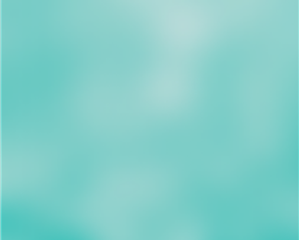Con la ayuda de su Roku, puede escuchar podcasts y reproducir música en Spotify fácilmente. Pero es importante que su Roku TV se ejecute en una versión anterior a OS 8.2. Si su televisor se ejecuta en un software que no cumple con los requisitos mínimos, Spotify no se cargará.
Del mismo modo, es probable que el servidor de Spotify se bloquee cuando una gran audiencia llena la plataforma transmitiendo canciones a la vez. Cuando esto suceda, no podrá escuchar canciones en ningún dispositivo, incluido el Roku TV.
Intente actualizar su software Roku y espere a que se realice el mantenimiento del servidor. Si Spotify aún no funciona, continúe leyendo este artículo para averiguar cómo solucionarlo.
¿Por qué Spotify no se carga en Roku TV?
Aquí hay algunas razones por las que su Spotify no se carga en su Roku TV:
Mala conexión a Internet Errores en el sistema Software Roku desactualizado Servidor de Spotify inactivo Archivos de caché corruptos , asegúrese de desenchufar todos los cables y alambres. Espere unos minutos, vuelva a conectar los cables a los cables y encienda su televisor Roku. Puede usar el control remoto Roku que viene con él para hacerlo.
Reinicia Roku TV
Antes de pasar a las soluciones, apaga tu Roku TV. Un error menor en el sistema puede hacer que aplicaciones como Spotify no funcionen correctamente. Cuando reinicia el dispositivo, los datos del sistema se actualizan y los errores se solucionan. Use el botón de encendido en su control remoto o siga los pasos a continuación para reiniciar su Roku TV.
Vaya a la pantalla de inicio con su control remoto Roku. Seleccione la opción Configuración.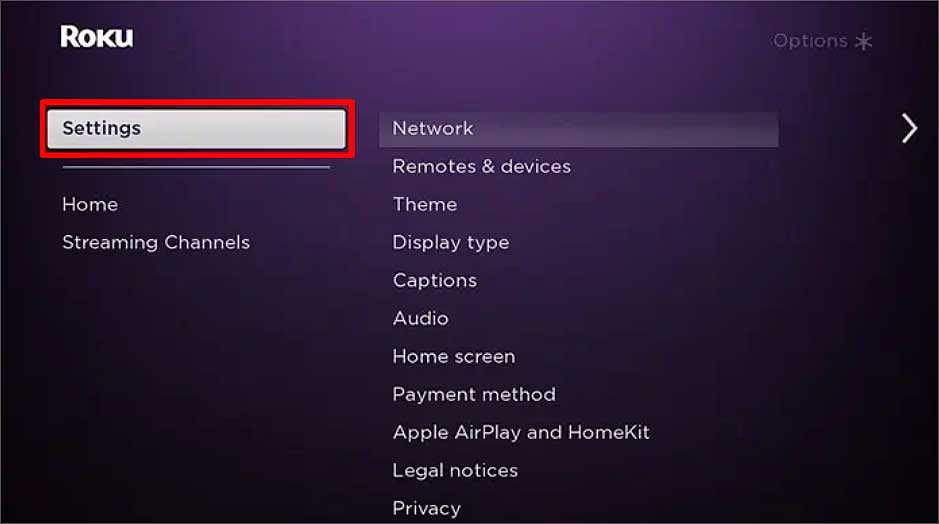 Vaya a Sistemadesde el menú.Seleccione la opción Reiniciar sistema.
Vaya a Sistemadesde el menú.Seleccione la opción Reiniciar sistema.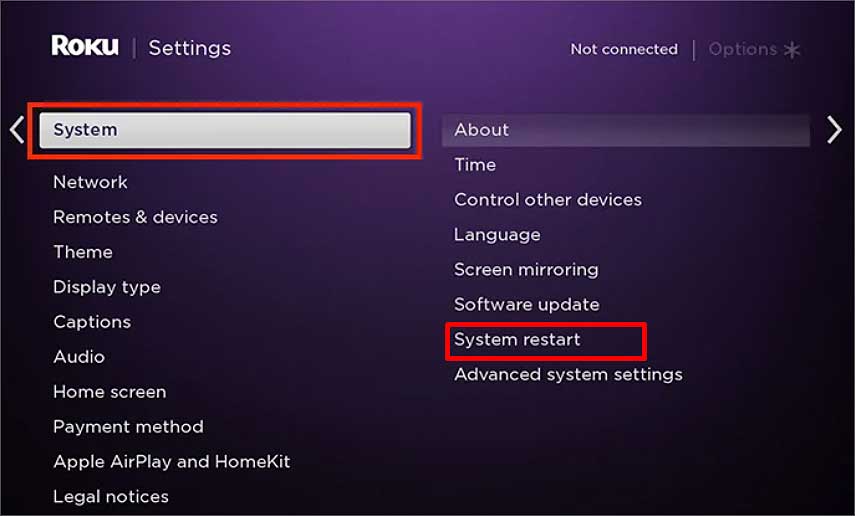
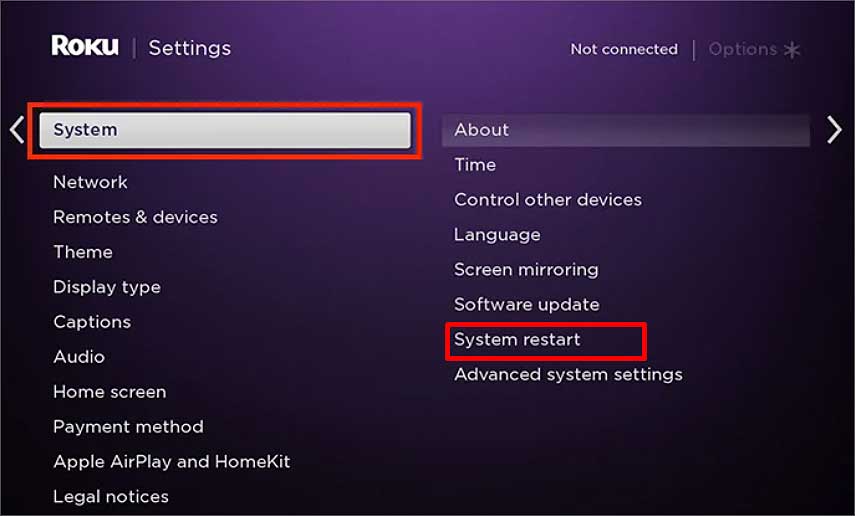 Presione Reiniciar y seleccione OK en el cuadro de confirmación.
Presione Reiniciar y seleccione OK en el cuadro de confirmación.
Actualizar el sistema Roku
Es posible que tenga problemas para abrir archivos cuando su Roku está desactualizado y funciona en una versión anterior del sistema, lo que hace que las aplicaciones de su Roku se almacenen en el búfer. Simplemente puede actualizar su dispositivo cuando esto suceda. Así es como se hace.
Inicie Roku TV y presione el botón Inicio en su control remoto. Seleccione la opción Configuración y haga clic en Sistema.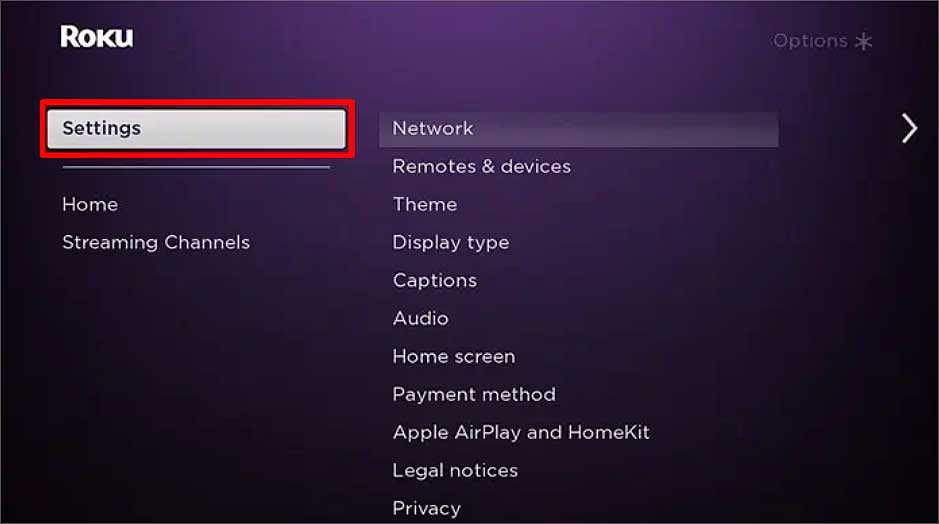
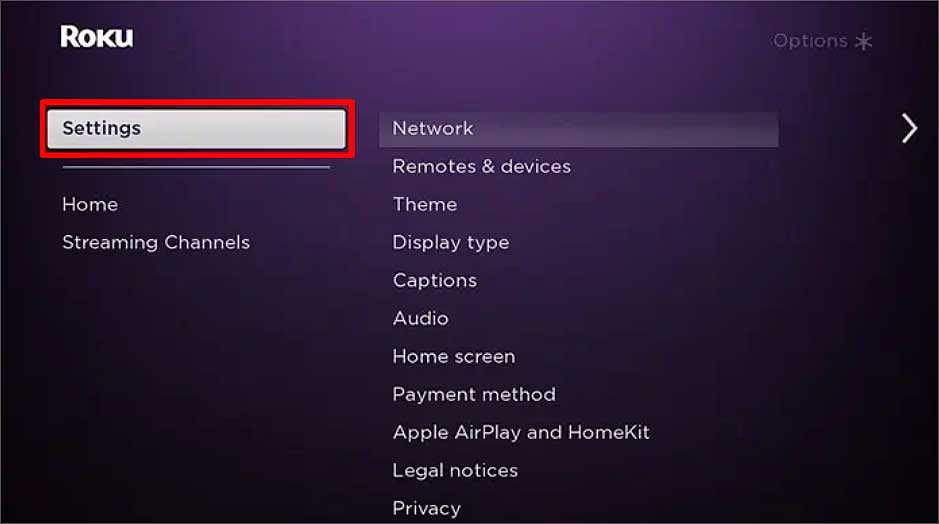 Haga clic en Actualización del sistema y seleccione la opción Comprobar ahora.
Haga clic en Actualización del sistema y seleccione la opción Comprobar ahora.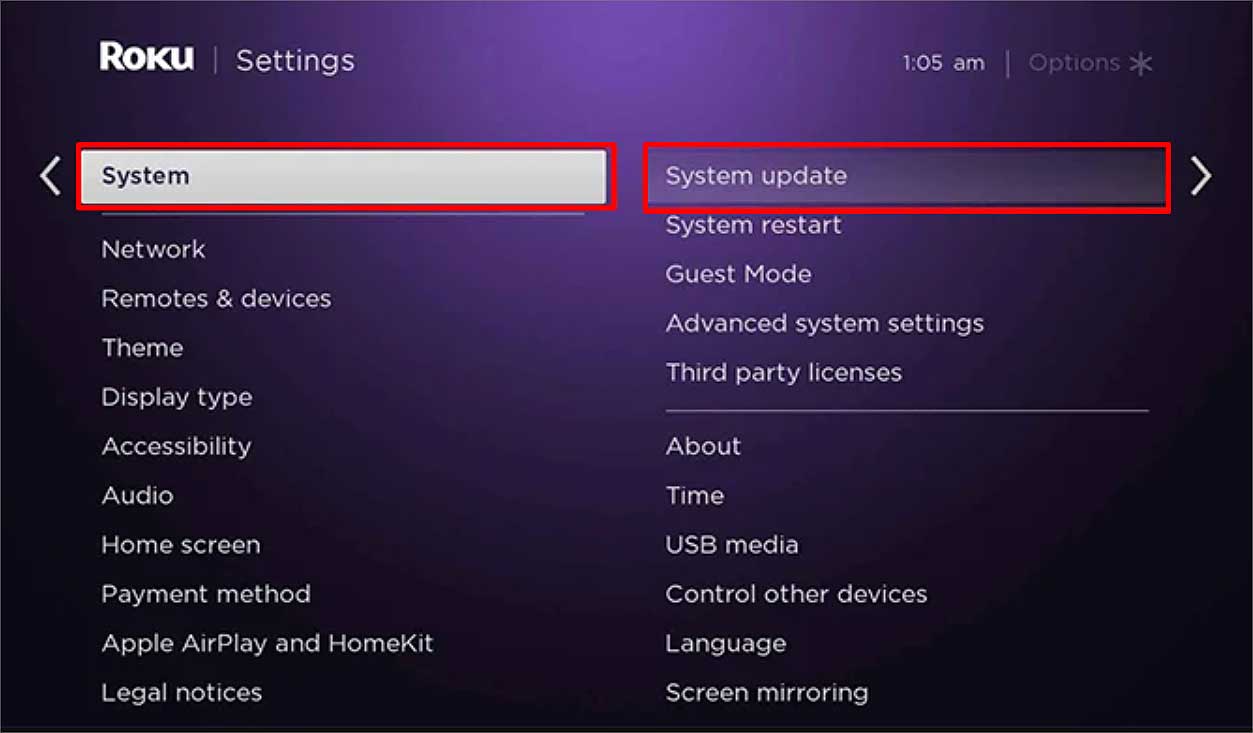 Presiona sobre la actualización disponible y haz clic en Actualizar ahora.
Presiona sobre la actualización disponible y haz clic en Actualizar ahora.
Actualiza la aplicación de Spotify
Una vez que te hayas asegurado de que la falla no está en el dispositivo, revisa la aplicación. Si el servidor de Spotify no funciona o se ha lanzado una nueva actualización, es posible que la versión anterior de la aplicación no funcione correctamente. Actualizar una aplicación tiende a corregir errores menores e instalar nuevas funciones. Por lo tanto, asegúrese de que Spotify en su Roku TV funcione con la última versión. De lo contrario, así es como puedes instalar la actualización.
Presiona el botón Inicio en tu control remoto Roku. Selecciona Spotify y ábrelo.
 Presione el botón Asterisco (*) y seleccione Buscar Actualizaciones opción.
Presione el botón Asterisco (*) y seleccione Buscar Actualizaciones opción.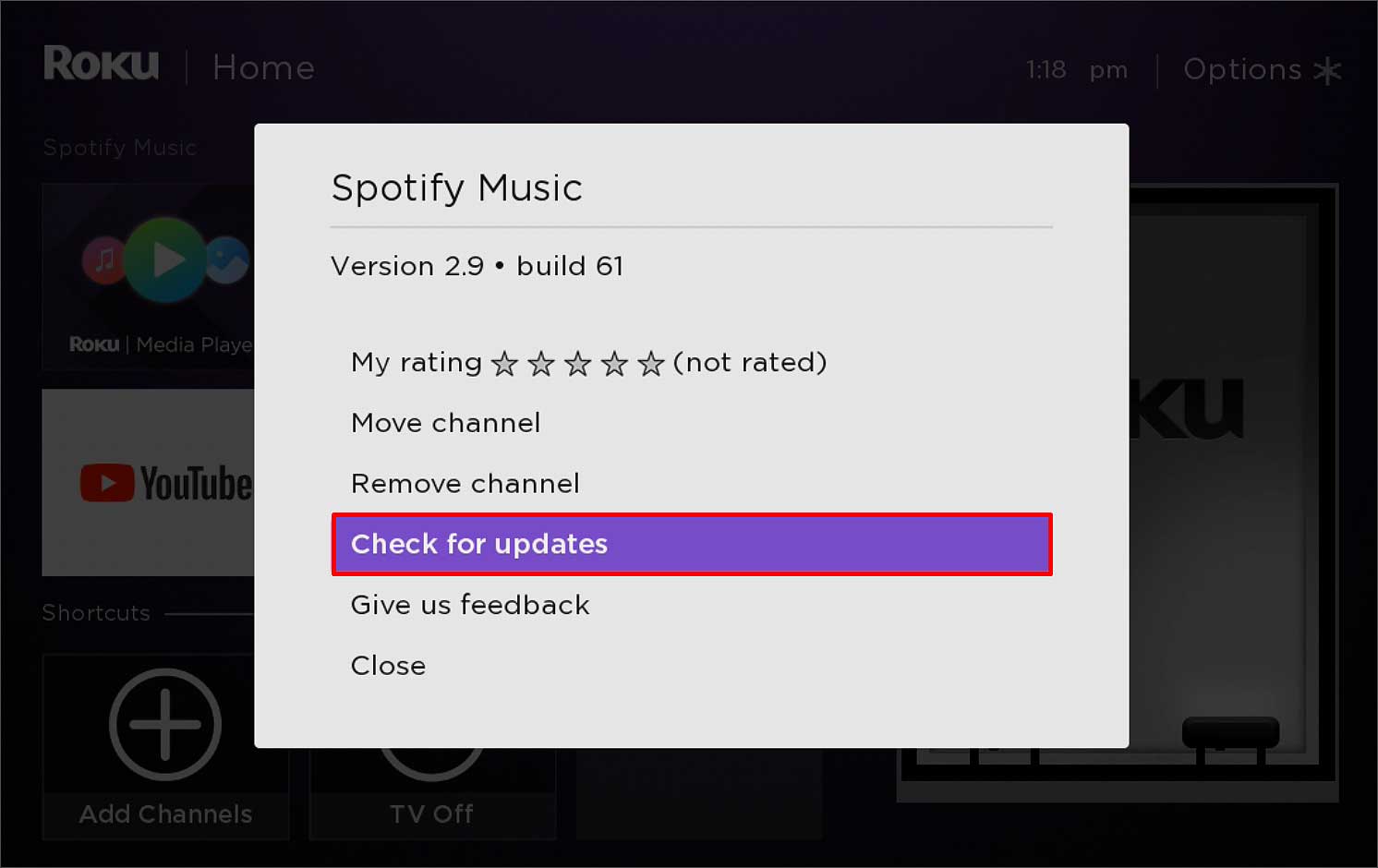
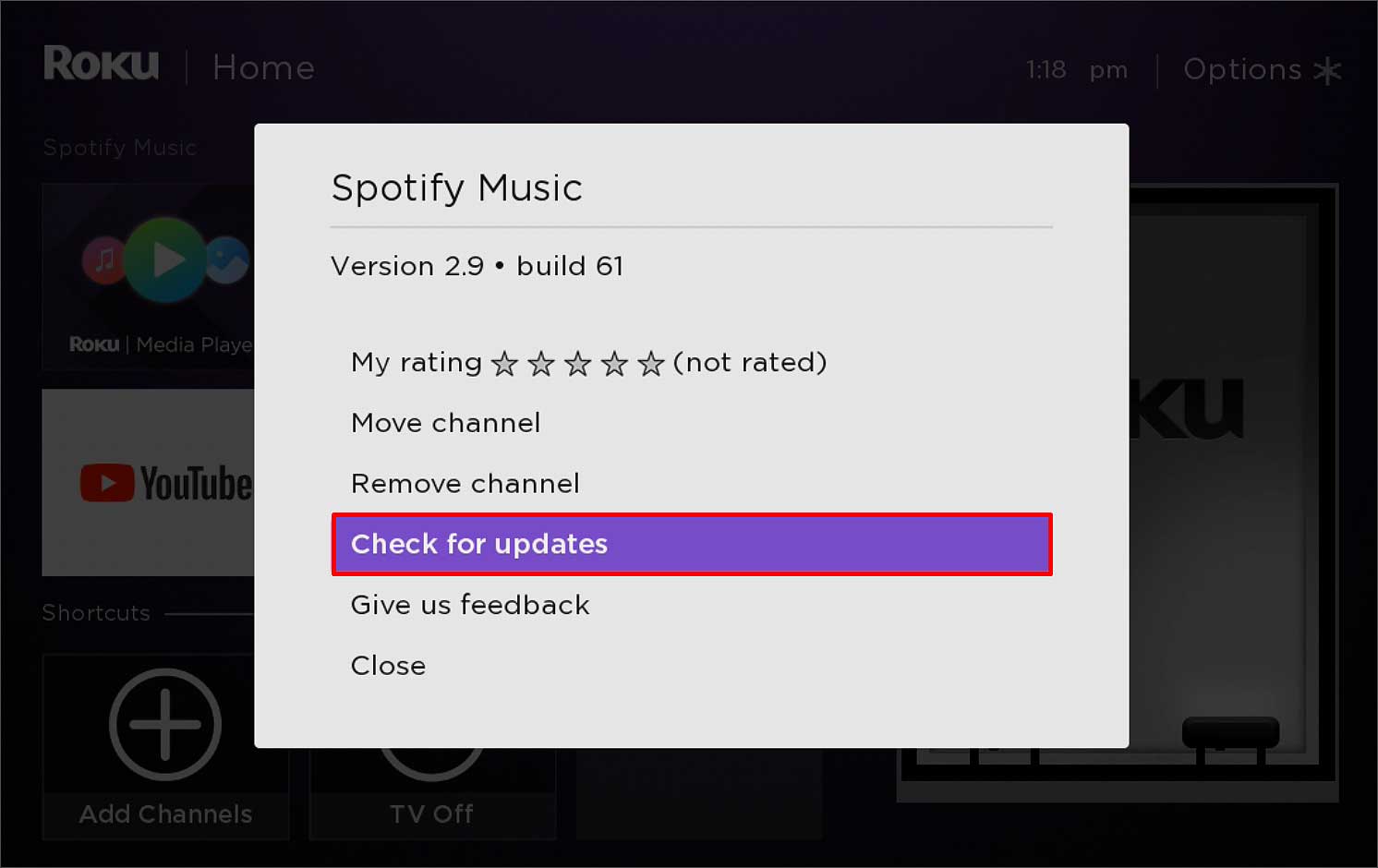 La actualización se instalará si está disponible.
La actualización se instalará si está disponible.
Usando el control remoto, también puedes reiniciar tu dispositivo Roku sin desconectar los cables. Cuando lo hace, se sabe que todos los archivos de caché se borran. Para realizar este reinicio, presione el botón Inicio en su control remoto Roku cinco veces. Luego, presione el botón Arriba una vez, el botón Rebobinar y el botón Avance rápido dos veces.
Verifique la conexión de red
Si la conectividad de su red es débil, no podrá abrir ninguna aplicación web. Spotify, que también es una aplicación que requiere acceso a Internet para funcionar, podría seguir cargándose. Para inspeccionar qué tan fuerte es su conectividad a Internet, siga los pasos a continuación en su televisor Roku.
Vaya a la pantalla de inicio con su control remoto Roku. Haz clic en Configuración en el menú lateral.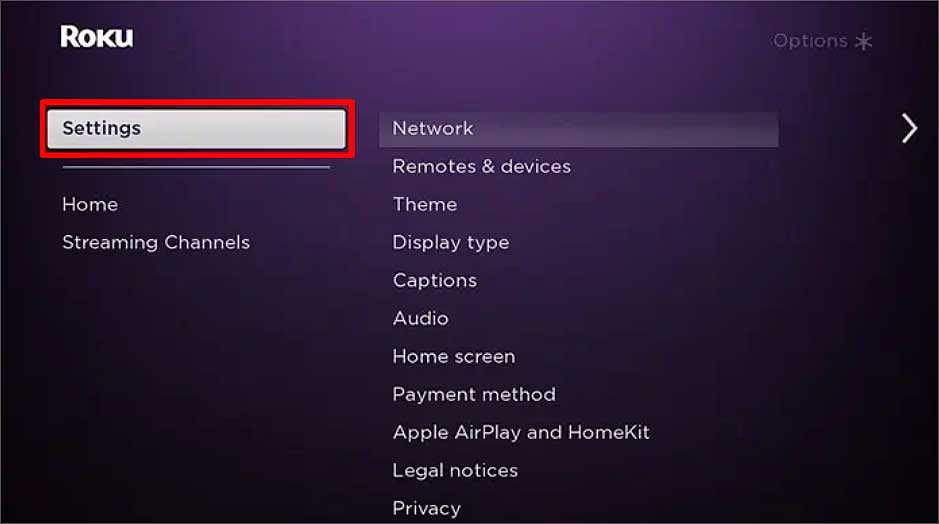 Ve a Red y haz clic en ella. Ahora, selecciona la opción Comprobar conexión.
Ve a Red y haz clic en ella. Ahora, selecciona la opción Comprobar conexión.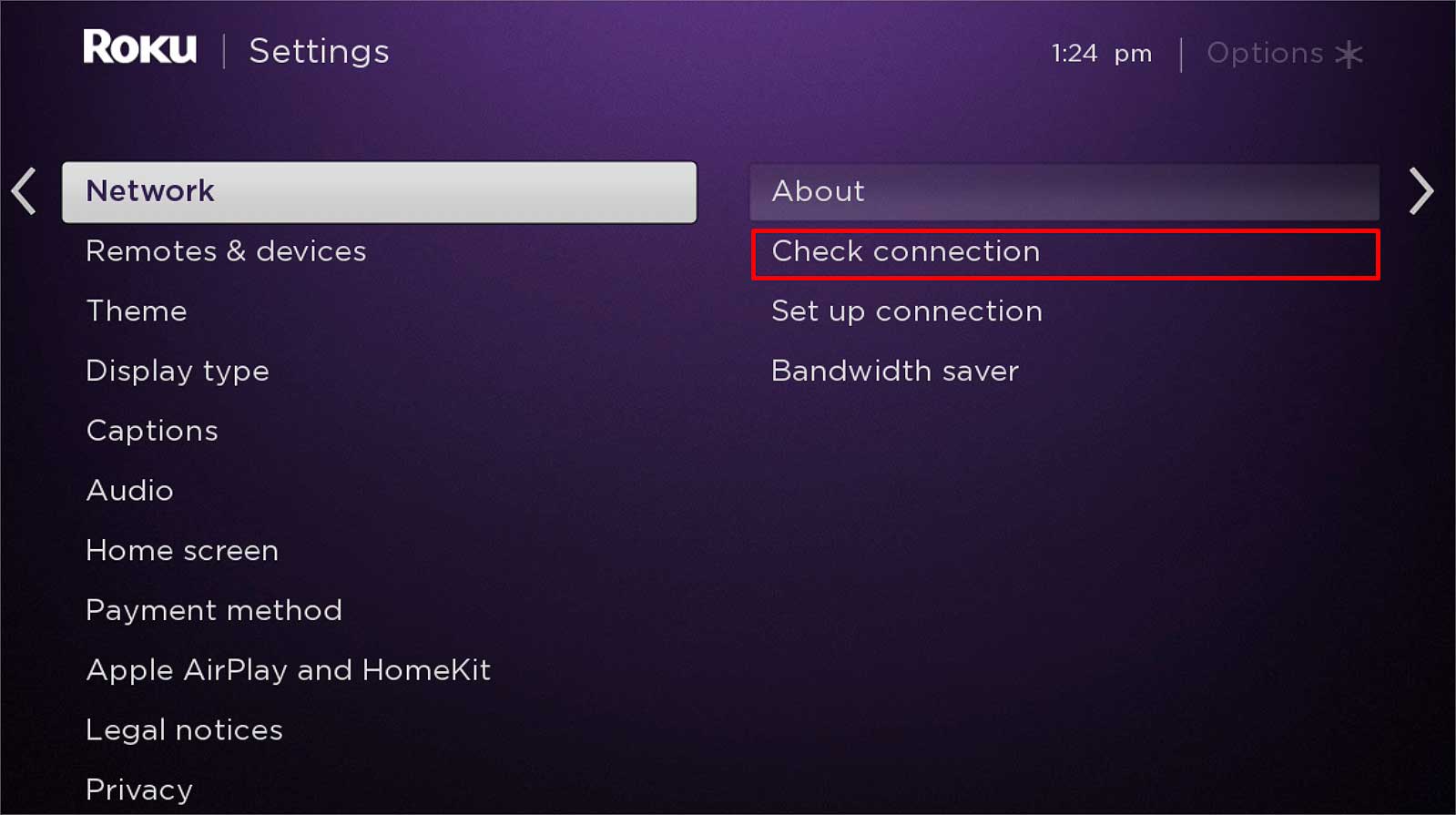
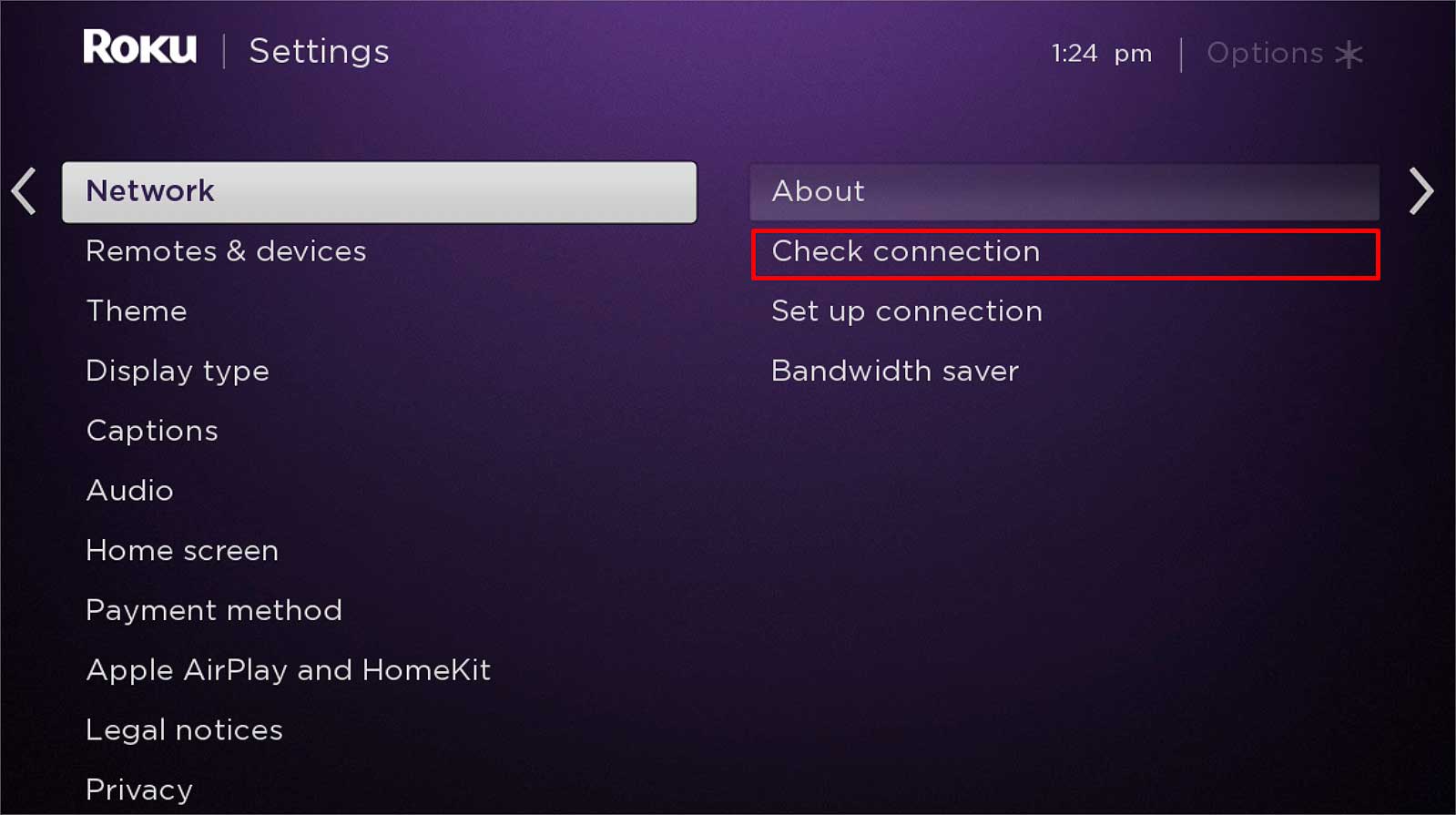 Se realizará una prueba de red.
Se realizará una prueba de red.
Vuelve a conectarte a Internet
Si estás seguro de que tienes un problema de conectividad, volver a conectarte a Internet es la mejor solución. La intensidad de la señal débil también puede hacer que su Spotify no funcione. Por lo tanto, asegúrese de que no haya muchas barreras entre su Roku TV y su enrutador. Así es como puede olvidar la conexión a Internet de su Roku y volver a conectarse.
Vaya a la pantalla de inicio y haga clic en Configuración.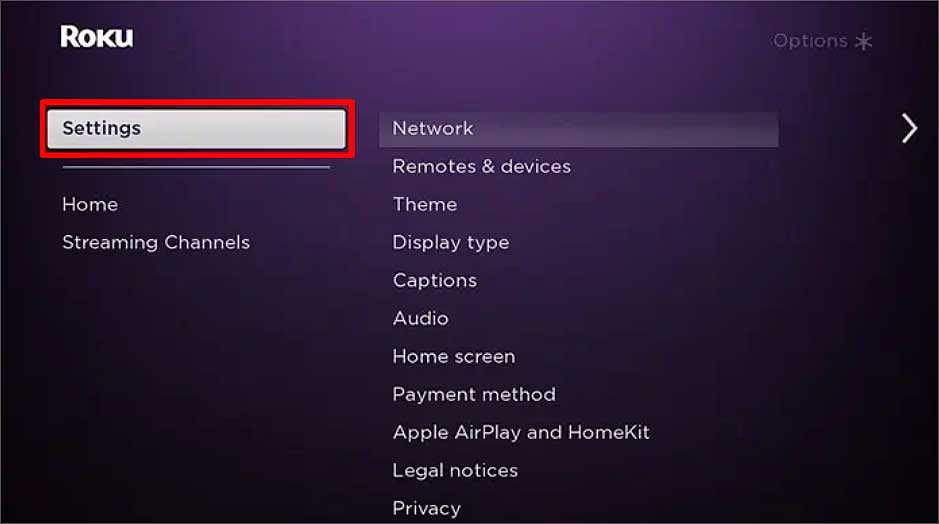
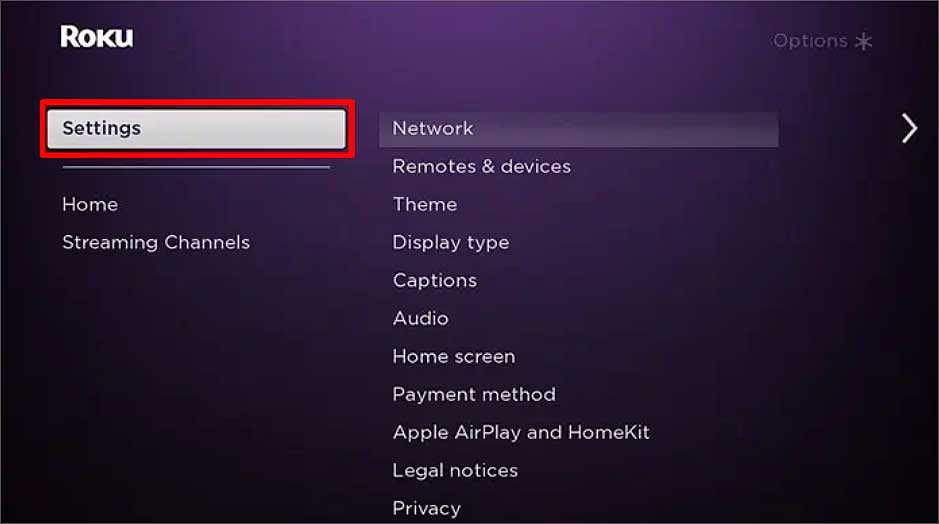 Vaya al Sistema y haga clic en Configuración avanzada del sistema.Seleccione Restablecer conexión de red. strong> opción.Haga clic en Restablecer conexión.
Vaya al Sistema y haga clic en Configuración avanzada del sistema.Seleccione Restablecer conexión de red. strong> opción.Haga clic en Restablecer conexión.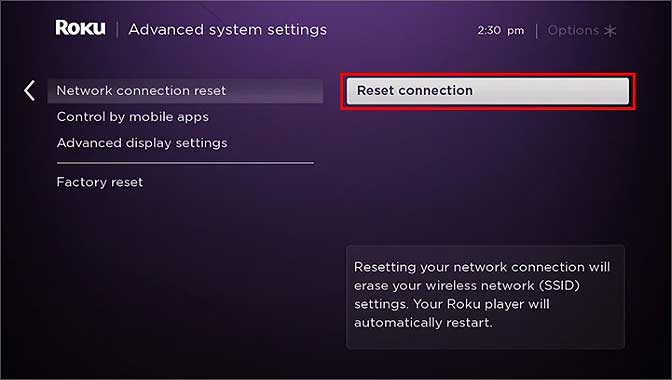
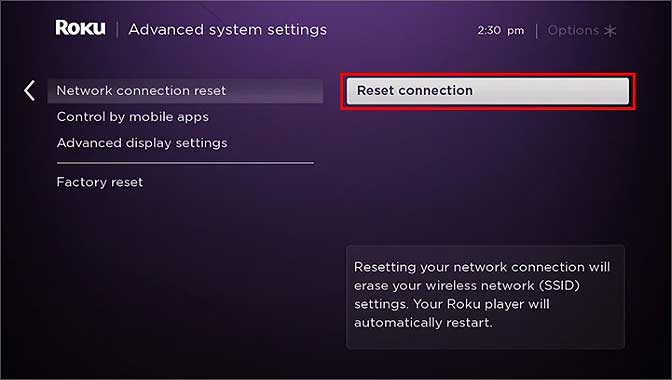 Presione el botón OK en su control remoto Roku. Se eliminarán todos los detalles de Wi-Fi. Ahora, regrese a Pantalla de inicio y vaya a Configuración. Presione Red y vaya a Configuración de red.Haga clic en la opción Configurar conexión. Seleccione la opción Inalámbrica y haga clic en la red Wi-Fi conectada.
Presione el botón OK en su control remoto Roku. Se eliminarán todos los detalles de Wi-Fi. Ahora, regrese a Pantalla de inicio y vaya a Configuración. Presione Red y vaya a Configuración de red.Haga clic en la opción Configurar conexión. Seleccione la opción Inalámbrica y haga clic en la red Wi-Fi conectada.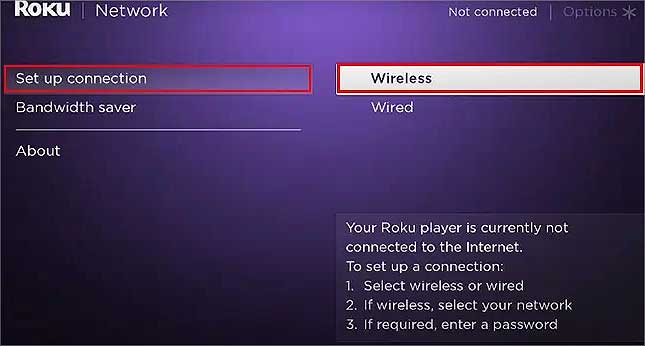
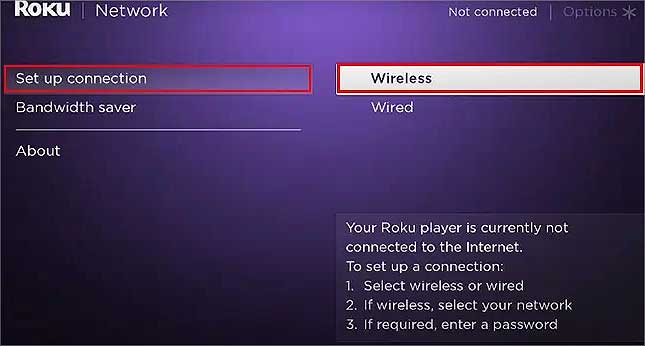 Haga clic en su Wi-Fi e ingrese la Contraseña. Presione el botón Conectar.
Haga clic en su Wi-Fi e ingrese la Contraseña. Presione el botón Conectar.

También puede usar una red ethernet Puede conectar su enrutador a su televisor Roku si Internet es demasiado lento.
Restablecer la conexión de red
Si ninguno de los métodos anteriores funciona, puede restablecer la conexión de red en su Roku TV. Cuando restablece su conexión de red en su dispositivo, resuelve la mayoría de los problemas de software. Además, todas las configuraciones relacionadas con la red se restaurarán al estado predeterminado. Después de reiniciar, conéctese a Internet nuevamente y vea si Spotify se abre o no.
Presiona el botón Inicio en tu control remoto Roku. Selecciona la opción Configuración y ve a Sistema.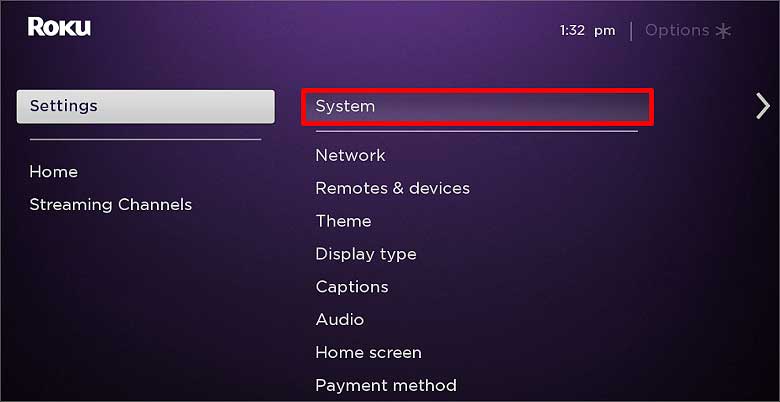
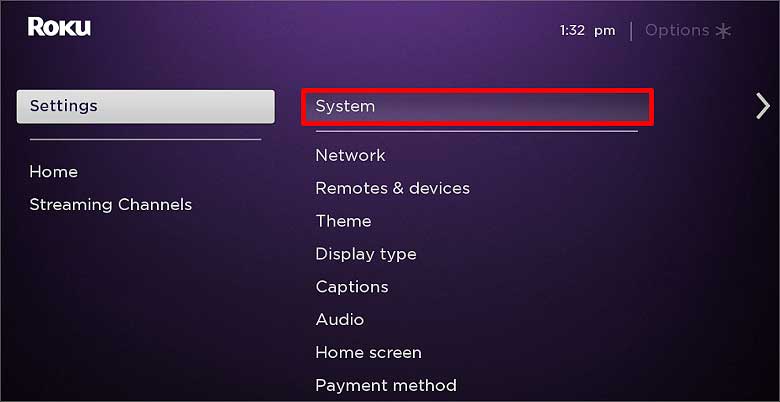 Haga clic en la opción Configuración avanzada del sistema.
Haga clic en la opción Configuración avanzada del sistema.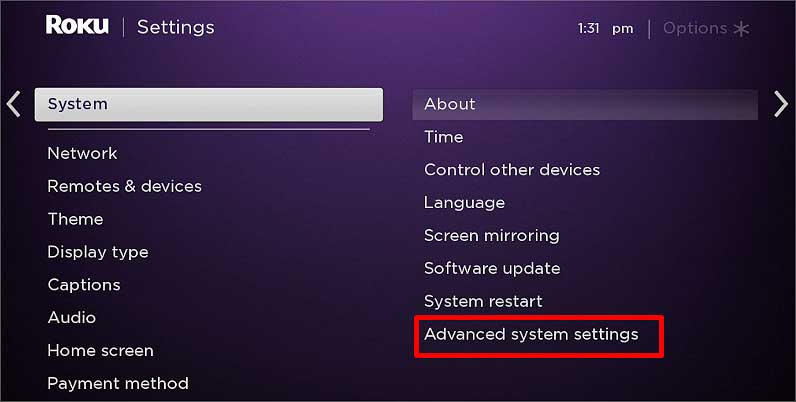
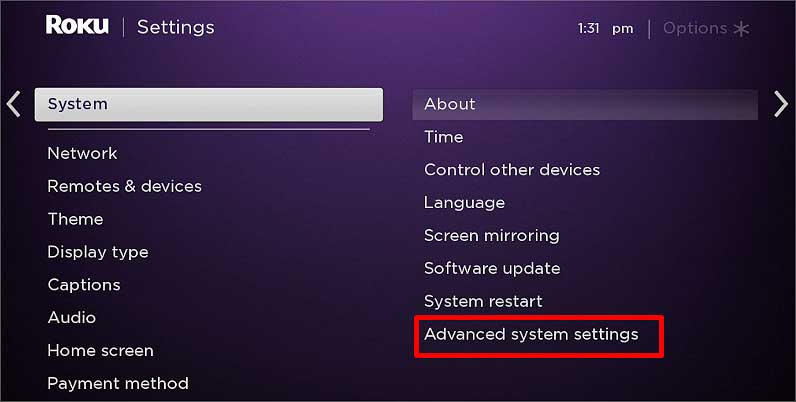 Seleccione Restablecer conexión de red opción y presiona Restablecer conexión.
Seleccione Restablecer conexión de red opción y presiona Restablecer conexión.
Reinstalar Spotify
Los datos dañados también pueden hacer que Spotify no carga. Desinstalar una aplicación tiende a eliminar todos los datos y archivos relacionados. Y cuando lo reinstale, se descargarán datos más nuevos junto con las nuevas funciones. También puede intentar eliminar Spotify de su Roku TV e instalarlo nuevamente como una de las soluciones.
Vaya a la pantalla de inicio, busque Spotify y haga clic en él.
 Presione el botón Asterisco (*) en su control remoto Roku. Seleccione la opción Eliminar canal en el Menú.
Presione el botón Asterisco (*) en su control remoto Roku. Seleccione la opción Eliminar canal en el Menú. 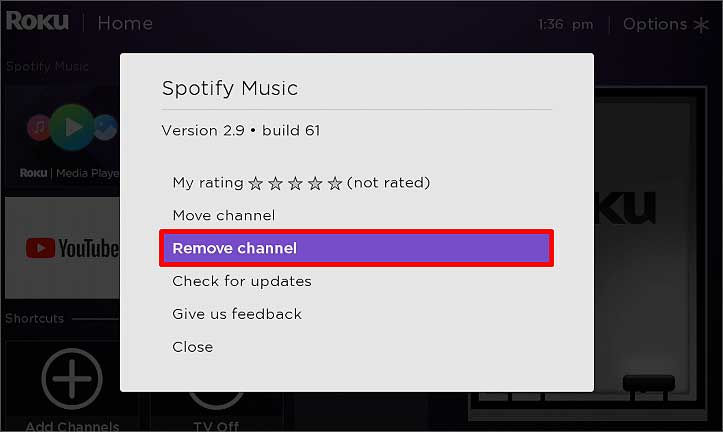
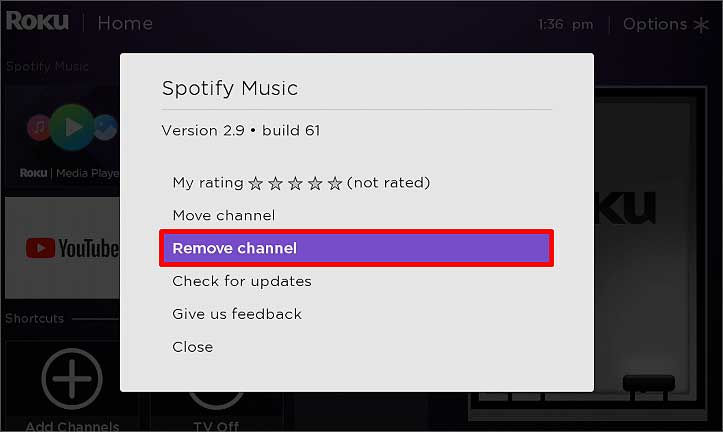 Haga clic Eliminar en el cuadro de confirmación. Ahora, vuelva a la pantalla de inicio y haga clic en Agregar canales.
Haga clic Eliminar en el cuadro de confirmación. Ahora, vuelva a la pantalla de inicio y haga clic en Agregar canales.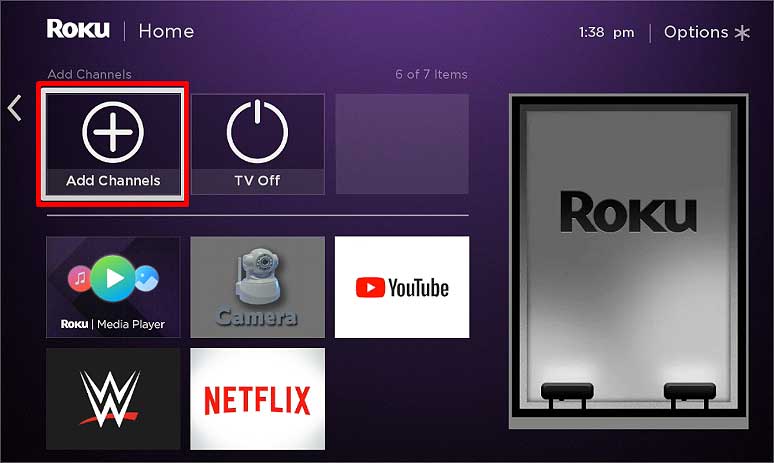
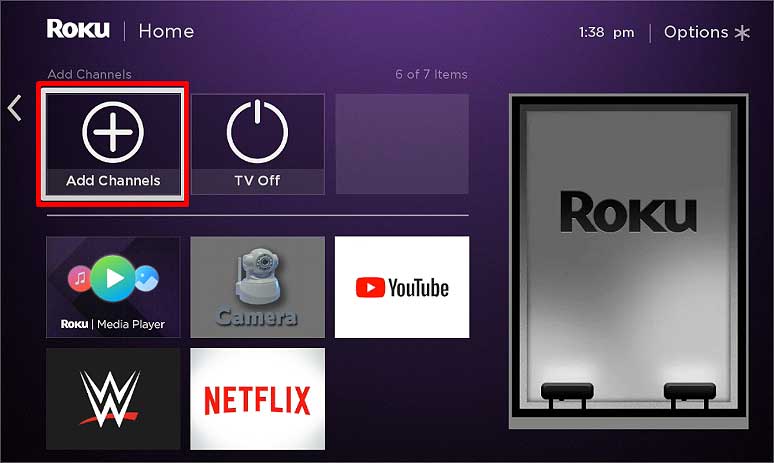 Busca Spotify y selecciona Spotifyicono de la aplicación en el lado derecho.
Busca Spotify y selecciona Spotifyicono de la aplicación en el lado derecho.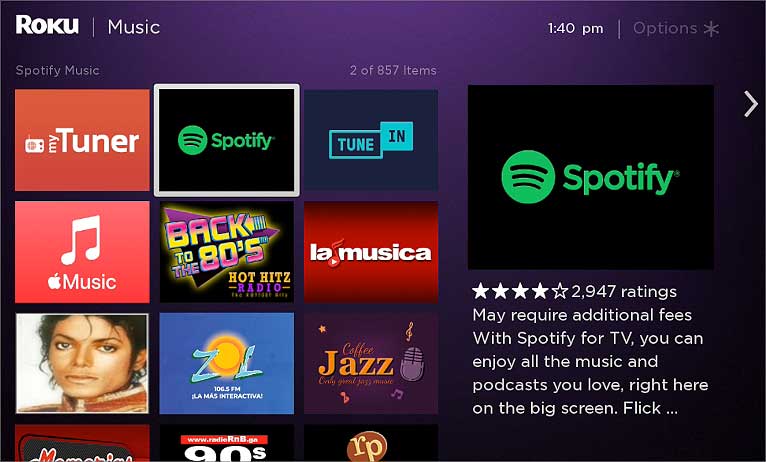 Seleccione la opción Agregar canal.
Seleccione la opción Agregar canal. 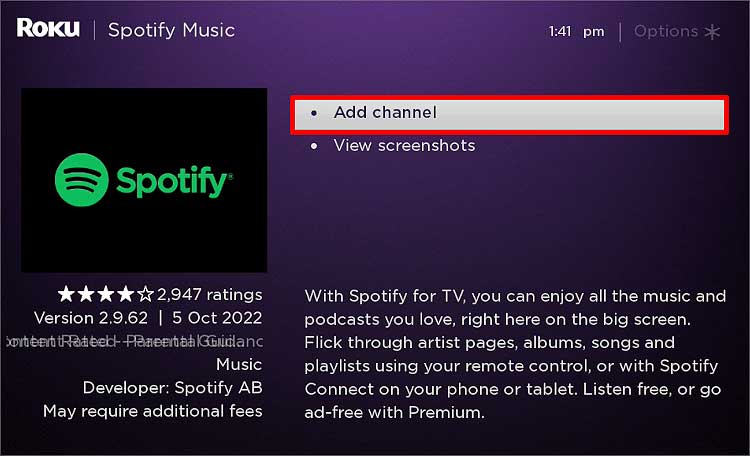
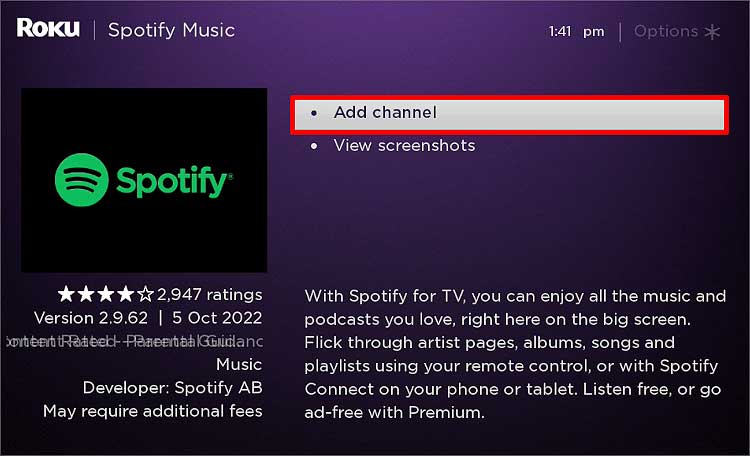 Ingresar el PIN si se le solicita y presione Agregar canal nuevamente.
Ingresar el PIN si se le solicita y presione Agregar canal nuevamente.